آموزش فعال سازی CloudFlare
در این آموزش ما میخواهیم نحوه فعال سازی CloudFlare بر روی سایت را به شما بیاموزیم. شاید برای شما سوال ایجاد شده باشد که کلودفلر چیست؟ یا چه کاربردی دارد؟ در این آموزش با ما همراه باشید تا به خوبی با کلودفلر آشنا شوید و نحوه فعال سازی آن بر روی سایت خود را نیز بیاموزید.
CloudFlare چیست؟
CloudFlare یک سیستم جهانی رایانش ابری است که از صدها و شاید هزاران مشترک در سراسر دنیا تشکیل شده است که کمک می کند سایت شما عملکرد بهتری داشته باشد.باید توجه نمود که این نفرات به اطلاعات و سایتهای یکدیگر دسترسی ندارند و تنها Cloudflare منابعی را در اختیار آنها قرار می دهد . وقتی شما عضوی از این جامعه مجازی باشید اطلاعات بین شما به گردش در خواهد آمد و این تعامل موجب بهبود وضعیت و سرعت سایت شما خواهد شد . همچنین به دلیل تغییر DNS سایت شما امکان پیدا کردن محل سرور برای هکرها قدری سخت خواهد شد و این امر موجب افزایش امنیت شما می گردد .با فعال سازی CloudFlare روی سایت خود از بسیاری از تهدیدات آنلاین از قبیل DDOS محافظت خواهید شد، سرعت بارگذاری سایت تا 2 برابر افزایش خواهد یافت، مصرف پهنای باند تا 60% کاهش می یابد، همچنین ارسال درخواست ها به سمت سرور را تا 65% کاهش می دهد.
CDN چیست؟
CDN مخفف کلمات Content Delivery Network می باشد . از این سیستم معمولا برای کنترل مصرف سایت ها از منابع سرور هاستینگ خود و جلوگیری از حملات امنیتی استفاده می شود. زمانیکه وب سایت شما بر روی dns های یک CDN قرار می گیرد، سایت برای بازدید کنندگان در کمترین زمان بارگزاری می شود و عملکرد بهتری نیز خواهد داشت.
CloudFlare نسل جدید CDN یا همان Content Delivery Network با یک لایه امنیتی می باشد. هنگامی که CloudFlare بر روی سایت شما فعال شده باشد، ارسال و دریافت اطلاعات سایت شما از طریق CloudFlare CDN انجام می گیرد.
کار CloudFlare چیست؟
CloudFlare مانع ورود ربات ها به سایت شما میشود و در نتیجه تنها کاربران واقعی از سایت شما بهره میبرند . کلود فلر محتویات هاست ایران شما را در سرورهای خود که در نقاط مختلفی از جهان قرار دارد ذخیره موقت یا کش می کند برای مثال اگر شما در آمریکا باشید محتویات سایت شما روی سروری که در آمریکا هست قرار می گیرد. اگر در اروپا سایت را باز کنید محتویاتش را از یک سرور در اروپا دریافت می کنید. اگه در آسیا باشید یک سرور در شهر توکیو ژاپن محتویات سایت را برای شما بارگزاری می کند. کلود فلر نزدکترین سرور به شما را انتخاب و محتویات سایت را برای شما از آن سرور نمایش میدهد در نتیجه با سرعت بیشتری سایت را مشاهده خواهید کرد.
مانع قطعی سایت شما می شود یعنی وقتی هاست شما دان باشد ، کاربر به راحتی از سایت شما استفاده می کند و سایت شما را همیشه آنلاین نگه می دارد.در نهایت پهنایی باند سایت شما مصرف نشده و حداقل 60% در پهنای باند هاستتان صرفه جویی می شود .
معایب CloudFlare چیست؟
یکی از مشکلات اساسی کلودفلر که کاربران را به ستوه آورده است این میباشد که هنگام افزایش سرعت سایت با استفاده از کلودفلر، گاهی صفحه ای مرتبط با اقدامات امنیتی را برای کاربر به نمایش میگذارد که این عمل باعث تاخیر 5 ثانیه ای در بارگذاری سایت است. درواقع با وجود این صفحه، تلاش برای سرعت بخشیدن به سایت بیهوده میشود.
در برخی موارد جهت اطمینان حاصل کردن از ربات نبودن کاربر، بخش CAPTCHA برای او نمایش داده میشود. که این اقدامات ممکن است باعث شود کابر دیگر به سایت شما مراجعه نکند.
نصب و فعالسازی CloudFlare روی سایت
جهت فعال سازی CloudFlare ابتدا با کلیک بر روی این لینک وارد سایت www.cloudflare.com شوید . برای انجام تنظیمات باید در سایت عضو شوید برای عضویت در منوی بالایی سایت روی گزینه Sign up کلیک کنید. سپس وارد صفحه زیر میشوید:
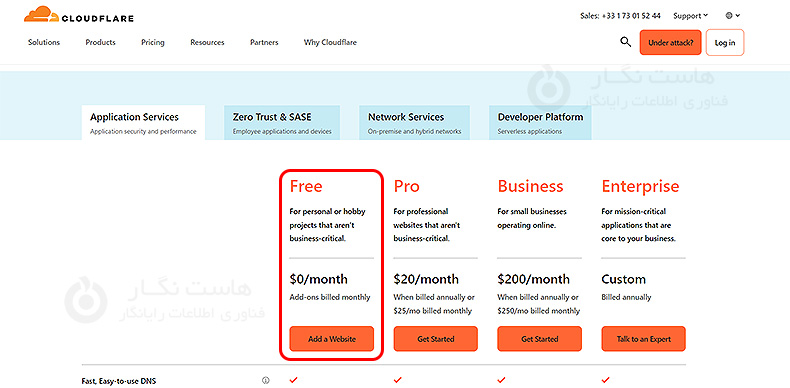
سپس گزینه Add a Website را کلیک کنید، و وارد صفحه عضویت سایت شده اید آدرس ایمیل و رمز عبور دلخواه را در باکس های Email و Password وارد نمایید سپس روی دکمه Sign Up کلیک کنید .
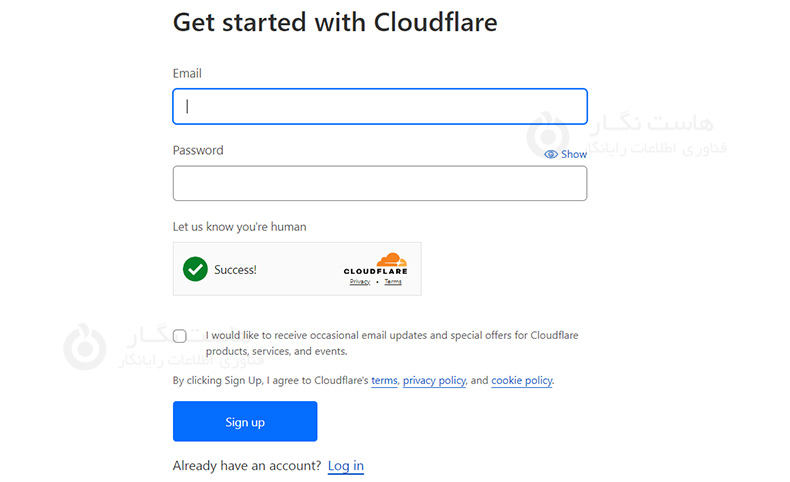
اکنون وارد حساب کاربری خود شده اید و در این مرحله از شما میخواهد که سایت خود را اضافه نمایید.
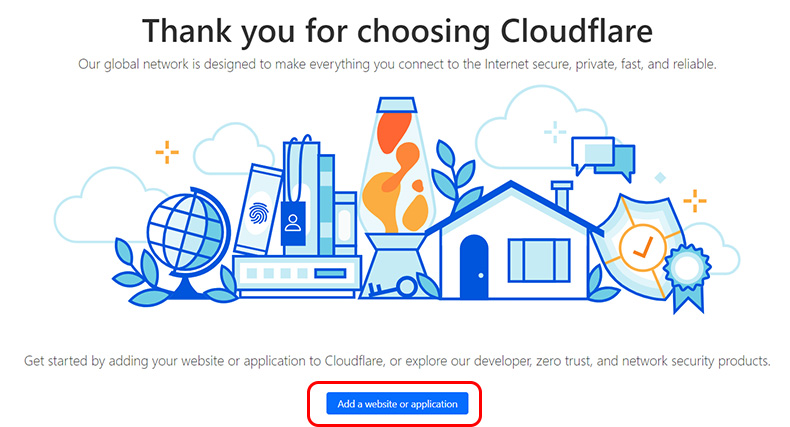
آدرس سایت موردنظر خود را در باکس مربوطه وارد کنید. در انتها روی دکمه Continue کلیک کنید . جهت خرید دامنه میتوانید کلیک نمایید.
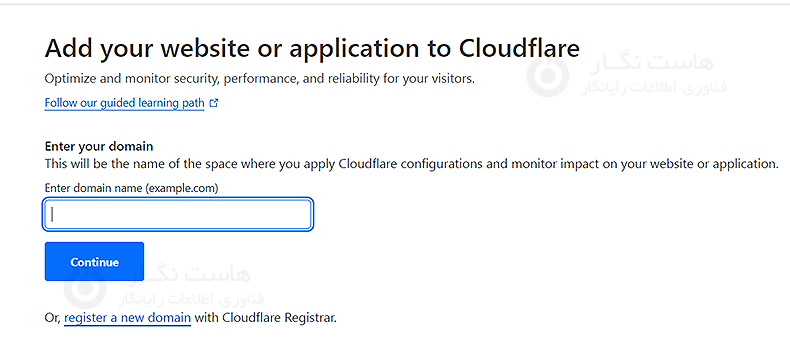
حال در مرحله Select your plan یا انتخاب پلن موردنظر شما قرار دارید، اکنون اولین پلن یعنی Free را انتخاب کنید و سپس روی دکمه Continue کلیک کنید.
همچنین میتوانید با پرداخت هزینه مربوطه از دیگر پلن ها نیز استفاده کنید.
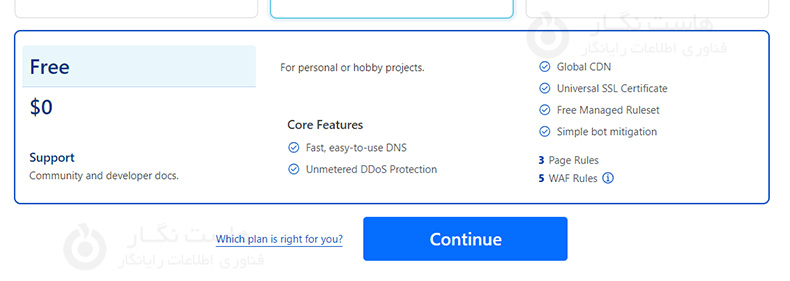
وارد مرحله Review DNS Records شدید، در این بخش اسکن سریع DNS ها صورت میگیرد. کمی صبرکنید تا اسکن کامل شود.
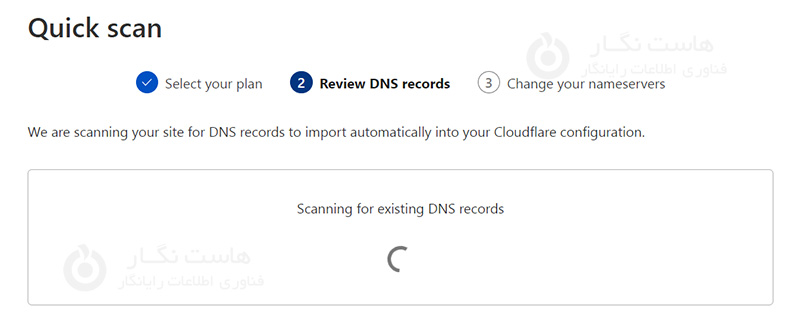
بعد از آنالیز ، رکورد های پیدا شده برای دامنه وارد شده توسط شما در لیستی به شما نمایش داده میشود ، لیستی از زیر دامنهها ، CNAME و MX فعلی تنظیم شده بر روی سایت شما نمایش داده میشود. CloudFlare دو زیر دامنه جدید برای دومین شما ساخته است که یکی از آنها با نام Direct برای هنگامی است که پس از اتصال این سرویس به سایت خود میخواهید به صورت مستقیم به سرورهای سایت دسترسی داشته باشید ( مانند نیاز به استفاده از CPanel ) و دیگری با نام FTP برای دسترسی مستقیم به پروتکل مربوط به آپلود فایلها بر رویهاست شما است که از آن میتوانید در برنامه های مربوط به این کار استفاده کنید. علامت ابر نارنجی رنگ به معنای روش بودن سیستم برای آن آدرس است ، پیشنهاد میشود برای تمامی آدرس ها با کلیک بر روی علامت ابر سیستم را برای آن آدرس نیز روش کنید . اگر نیاز به ایجاد رکورد جدیدی داشته باشید می توانید با کلیک بر روی Add Record رکورد مربوطه را اضافه نمایید. در انتها روی گزینه Continue کلیک کنید .
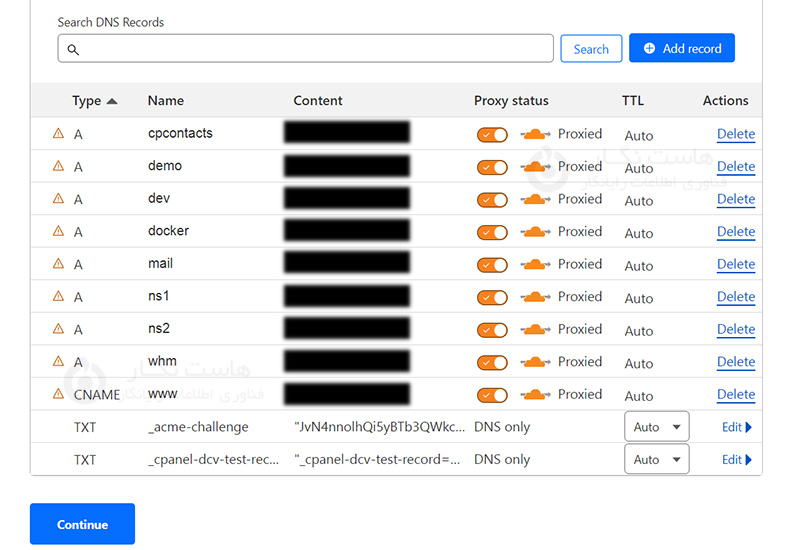
اکنون در مرحله Change your nameservers قراردارید که پیغام Complete your nameserver setup را برای شما به نمایش میگذارد.
کمی اسکرول کنید تا DNS های جدید کلوفلر برای دامنه ی سایتتان را مشاهده کنید. اکنون می بایست DNS های دامنه ی سایت خود را بر روی DNS های داده شده تنظیم نمایید و DNS های قبلی را حذف نمایید.
⇐ آموزش تغییر DNS دامنه های ایرانی
⇐ آموزش تغییر DNS دامنه های خارجی
پس از تعویض DNS ها روی دکمه check nameservers کلیک کنید، تا متوجه شوید که آیا تغییر نیم سرور انجام شده است یا خیر. در صورتی که انجام شده بود Continue را کلیک نمایید و به مرحله بعد بروید.
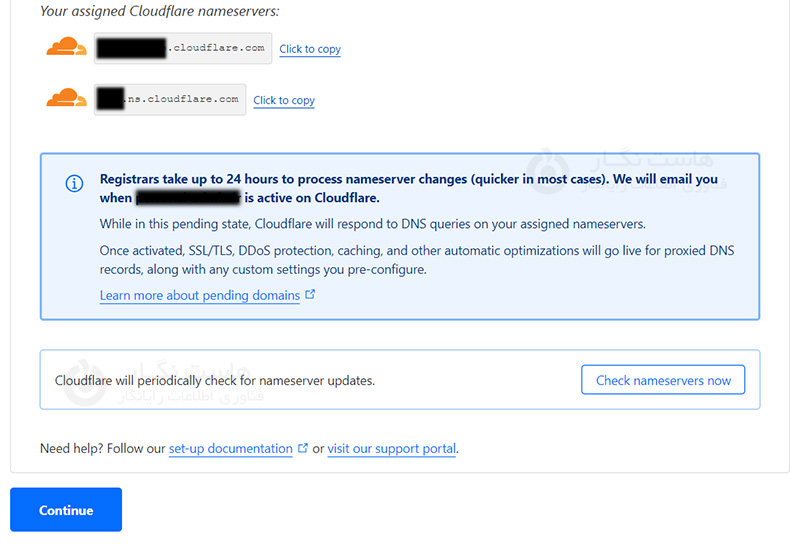
اکنون در صفحه جدید با تنظیمات دامنه جهت بهبود امنیت مواجه میشوید. ک شامل 3 بخش است.
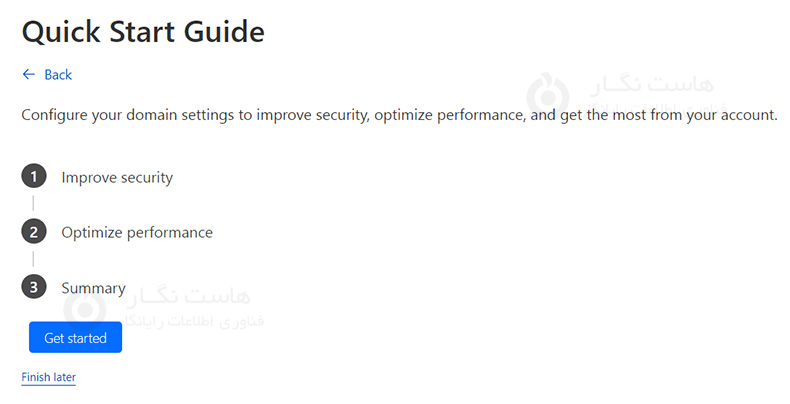
به یاد داشته باشید پس از اعمال هرتغییری روی دکمه Save جهت ذخیره سازی آن و هدایت شما به گزینه بعدی کلیک کنید.
بخش اول دارای 2 گزینه است:
گزینه اول Automatic HTTPS Rewrite با فعال کردن آن تمامی لینک های سایت شما با https به نمایش خواهند درآمد
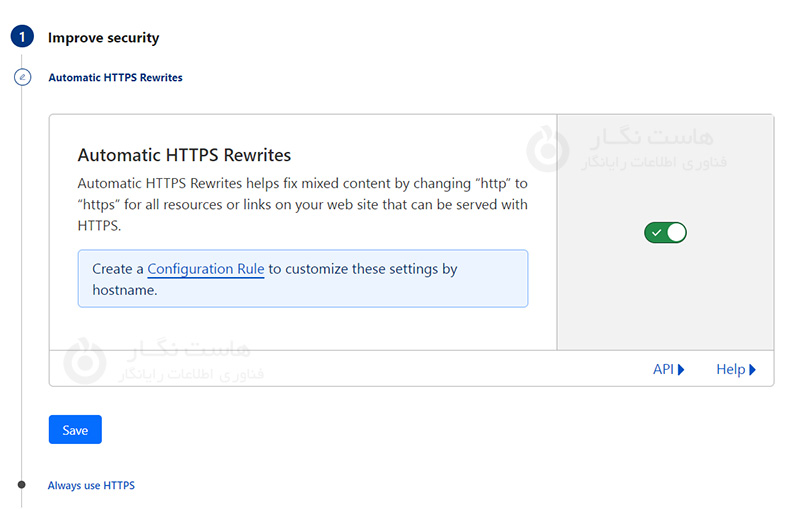
گزینه دوم Always Use HTTPS فعالسازی این گزینه باعث میشود که تمامی درخواست های http به https تبدیل شوند
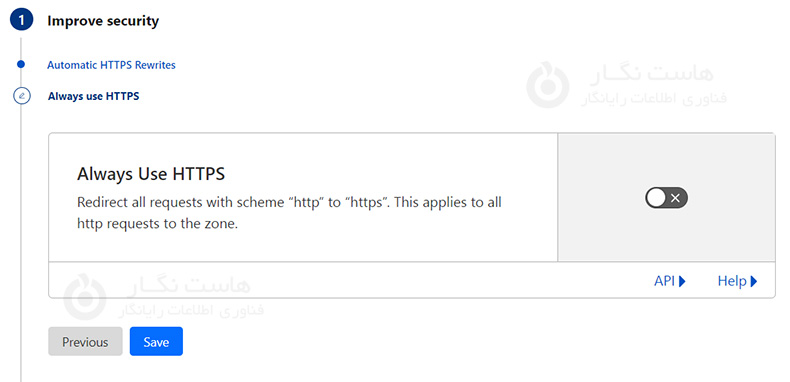
بخش دوم شامل 1 گزینه است که در مورد الگوریتم Brotli میباشد.
Brotli یک الگوریتم فشردهسازی داده است که توسط گوگل توسعه داده شده است و برای کاهش حجم فایلهای وب استفاده میشود. این الگوریتم باعث فشردهسازی بهتر و کارآمدتری نسبت به الگوریتم gzip میشود، به طوری که میتواند حجم فایلها را به نسبت بیشتری کاهش دهد. حال Cloudflare از این الگوریتم به عنوان یکی از روشهای فشردهسازی محتوا برای کمک به افزایش سرعت بارگذاری صفحات وب استفاده میکند. و در صورتی که توسط کاربر پشتیبانی نشود همان الگوریتم gzip را فعال میکند.
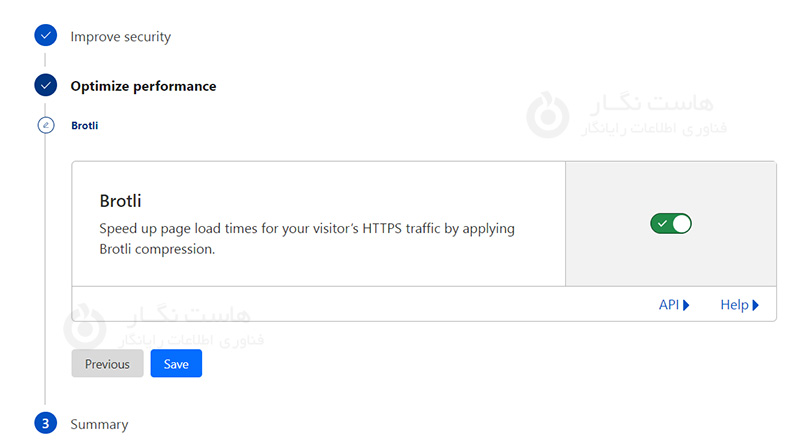
بخش سوم نیز شامل خلاصه تنظیماتی است که شما اعمال کردید. در انتها روی Finish کلیک کنید تا کار به پایان برسد.
باید توجه داشته باشید که تنظیم و ست شدن کامل DNS های کلود فلر بر روی دامنه معمولا 24 تا 72 ساعت زمان نیاز دارد.
امیدواریم آموزش فعال سازی CloudFlare برای شما مفید بوده باشد و به وسیله آن توانسته باشید کلودفلر را برای سایت خود فعال کنید. درصورت بروز هرگونه سوال یا مشکل میتوانید آن را در بخش دیدگاه بیان کنید.
آموزش های مرتبط:
آموزش فعال کردن افزونه Really Simple SSL
آموزش ریدایرکت HTTP به HTTPS به صورت خودکار در Cpanel
رفع مشکل عدم ایندکس تصاویر سایت در گوگل بعد از استفاده از کلودفلر



